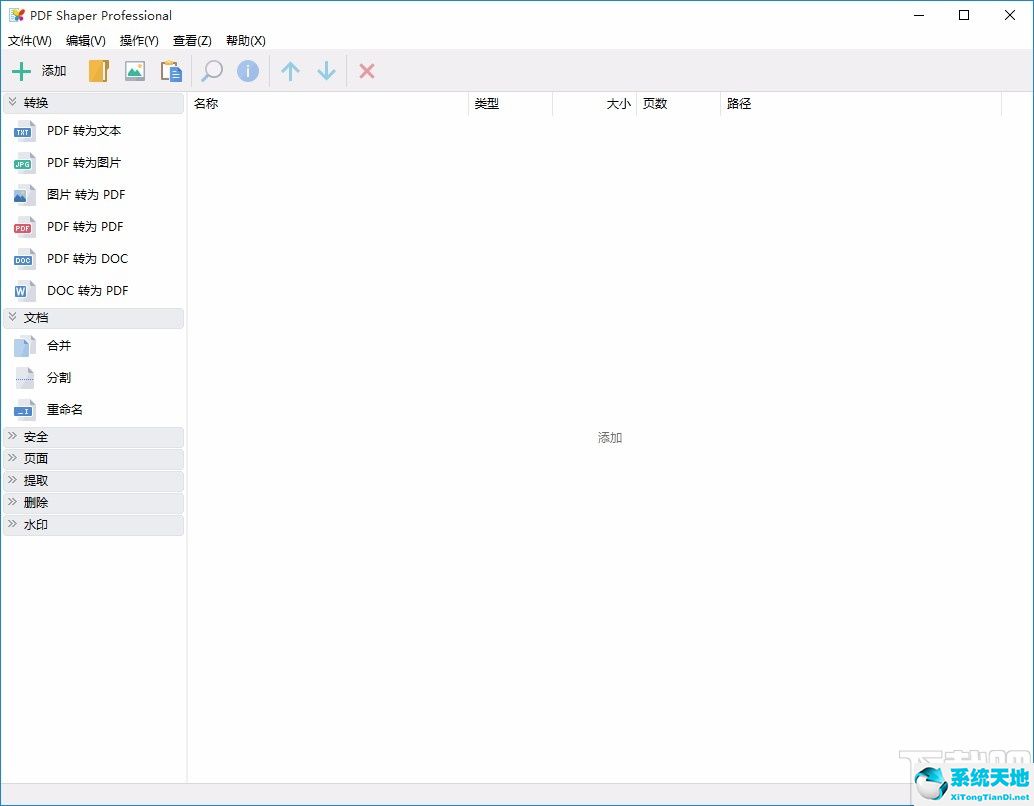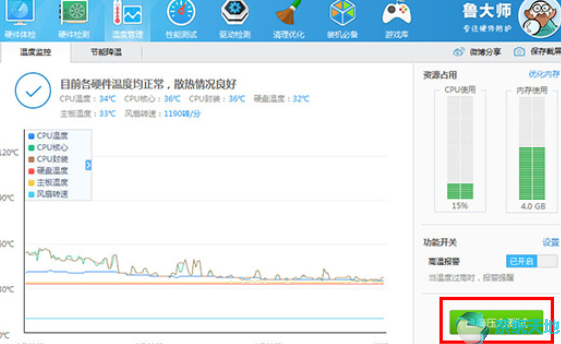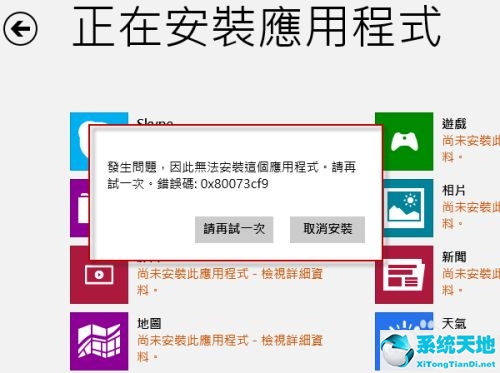Win10系统如何使用DirPrintOK打印目录和文件夹的内容?什么是DirPrintOK?DirPrintOK最重要的方面是它显示的目录。用户应该立即看到一堆目录,人们可以选择他们想要打印的目录。
但是把它打印在一张纸上以备将来参考。那我们如何使用DirPrintOK来打印Win10系统中目录和文件夹的内容呢?让我们和边肖一起来看看吧。我希望你会喜欢它。
如何在Win10中使用DirPrintOK打印目录和文件夹的内容;
1】打印目录
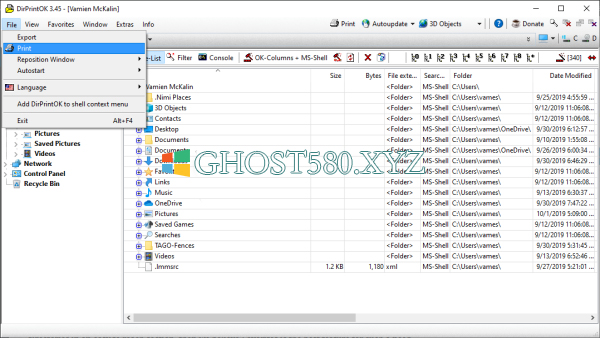
好了,当涉及到打印目录时,这个任务很容易完成。您将在左侧窗格中看到文件夹。单击它们,然后找到要打印的目录。之后,建议单击文件选项卡并从中选择打印。
那么,接下来的选择就是调整页面,然后打印页面,完成任务。没有更简单的方法了,但是如果你试图找到一种方法,请在评论中说明。
2】创建收藏夹列表
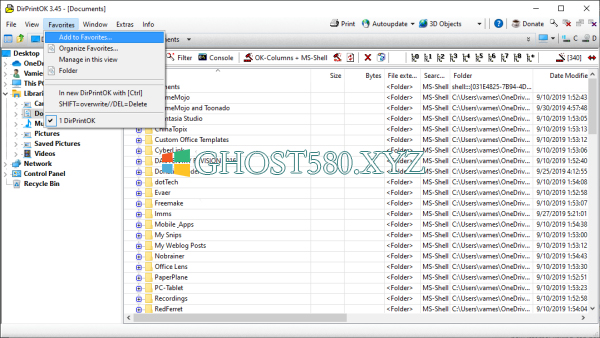
DirPrintOK最酷的功能之一是可以创建“收藏夹”。如果您想将一些目录放在易于访问的部分,那么我们认为“收藏夹”是满足此类需求的最佳功能。
导航到所需目录,然后单击顶部的收藏夹选项卡。完成此操作后,从菜单中选择“添加收藏夹”,就完成了。
现在,如果你想整理你的收藏夹,你可以在收藏夹选项卡中轻松完成,所以不要忘记,好吗?漂亮地
3】改变窗口形状等。
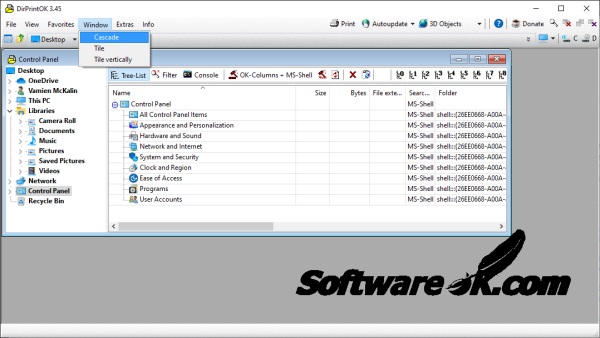
如果你想改变窗户的形状,这是非常可能的。我们建议单击窗口选项卡并选择三个选项之一。因此,选项有层叠、平铺和垂直平铺。
此外,如果DirPrintOK没有居中,它将被设置为右边缘或左边缘,您可以更改此设置,而无需手动移动它。选择文件,重新定位,然后从三个选项中选择。
以上介绍的内容是关于如何在Win10系统中使用DirPrintOK打印目录和文件夹内容的教程。不知道大家有没有学过。如果你遇到过这样的问题,可以按照边肖的方法自己尝试一下,希望能帮你解决问题。
谢谢大家!更多教程信息请关注我们的系统世界网站~ ~ ~ ~